|
在Excel2016的图表中为了让图表更加的美观,可以把Excel图表做成三维图表形式的,三维图表的显示比二维图表更加的直观。下面说下如何使用Excel2016把图表制作成三维立体图表的方法 操作步骤 1.打开Excel表格,在表格中创建一个三维柱形图表,在图表背景上右键点击“设置背景墙格式”,点击之后会弹出“设置背景墙格式”窗口,在窗口中选择“填充线条”中“填充”选项里的“渐变填充”。如下图
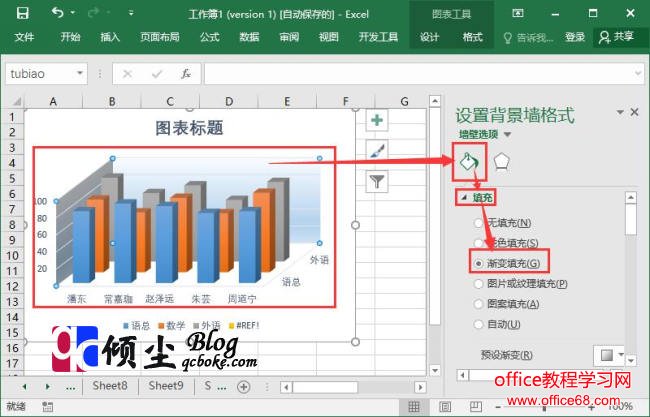 2.选择完之后在“预设渐变”中选着一种适合的背景渐变颜色。如下图
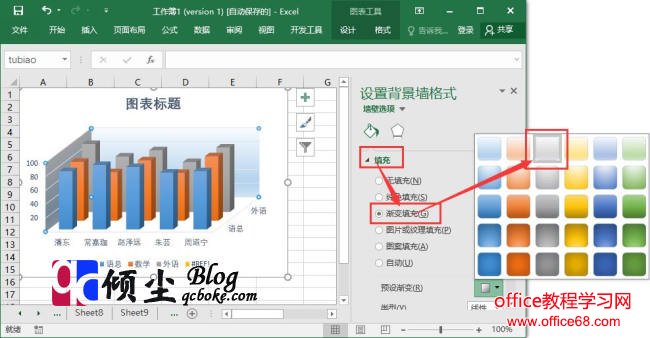 3.接下来选中图表绘制区域,右侧会显示“设置图表区格式”,然后在“效果”的“三维旋转”中对预设等进行调成。完成如下图
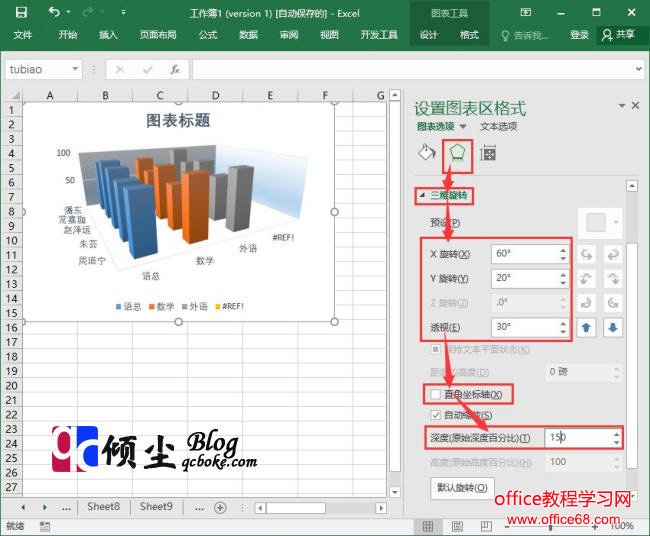 4.最后在图表中依次选择数据系列,在“设置数据系列格式”中鼠标点击“效果”按钮,打开“阴影”项,在里面选着一种适合的预设阴影,如下图 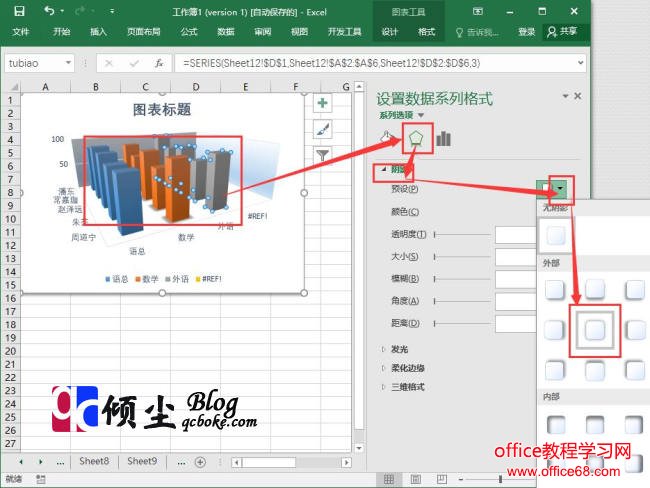
|